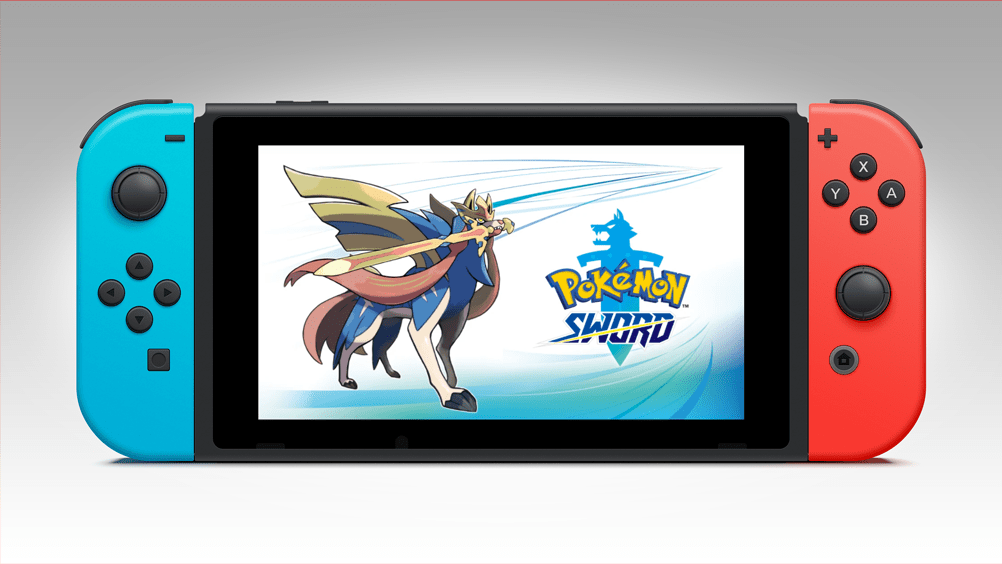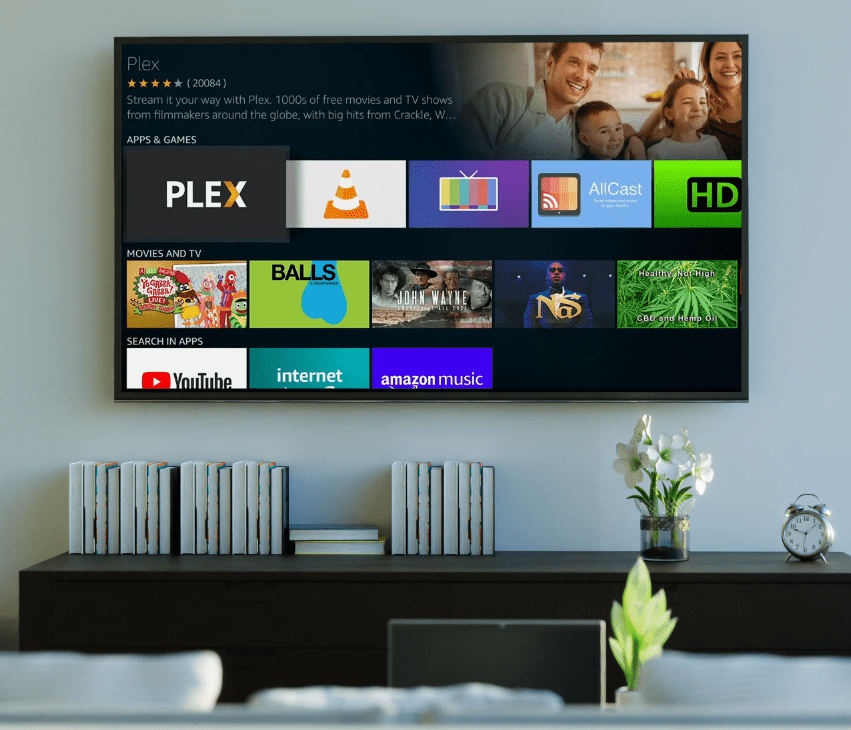วิธีเพิ่มความเร็วในการดาวน์โหลด Microsoft Store
Windows 10 ซึ่งเป็นการปรับปรุงครั้งใหญ่สำหรับ Microsoft ทำให้เกิดการเปลี่ยนแปลงมากมาย หนึ่งในนั้นคือ Microsoft Store การจัดระเบียบแอป Windows ทั้งหมดไว้ในที่เดียวเป็นเรื่องที่ค่อนข้างดี ทำให้ง่ายต่อการค้นหาทั้งแอปฟรีและแอปที่ต้องชำระเงิน ขั้นตอนการติดตั้งนั้นเรียบง่ายและคุณสามารถอัปเดตได้อย่างง่ายดาย

แต่ถ้าแอพหรือเกมที่คุณพยายามดาวน์โหลดใช้เวลานานเกินไปหรือไม่ดาวน์โหลดเลย คุณรู้ไหมว่ามันมักจะเป็นเช่นนั้น จะให้อะไร? อาจเป็นเรื่องที่น่ารำคาญ แต่ก็ไม่ใช่สิ่งที่ถาวร ต่อไปนี้คือสาเหตุบางประการที่ทำให้เกิดเหตุการณ์นี้ขึ้น และคุณจะเร่งความเร็วได้อย่างไร
เซิร์ฟเวอร์ Microsoft หยุดทำงานหรือไม่
นี่อาจไม่ใช่สิ่งที่คุณคิดทันที แต่ก็คุ้มค่าที่จะกำจัดเป็นตัวเลือก Microsoft Store ทำงานบนแพลตฟอร์มบริการคลาวด์ที่เรียกว่า Azure คุณสามารถใช้ไซต์ Down Detector เพื่อตรวจสอบว่ามีการหยุดทำงานสำหรับผู้ให้บริการและไซต์ประเภทต่างๆ รวมทั้ง Microsoft หรือไม่ หากมีปัญหา คุณจะต้องรอจนกว่าปัญหาจะได้รับการแก้ไข หากรายงานระบุว่าทุกอย่างทำงานได้ดี ก็ถึงเวลาดำเนินการแก้ไขปัญหาต่อไป

ความเร็วอินเทอร์เน็ตของคุณ
เมื่อสิ่งที่คุณพยายามดาวน์โหลดใช้เวลานานเกินไป มักจะเกี่ยวข้องกับความเร็วหรือความเสถียรของการเชื่อมต่ออินเทอร์เน็ตของคุณ บางทีคุณอาจกำลังพยายามซื้อบางอย่างจาก Microsoft Store แต่คุณไม่ได้อยู่ที่บ้าน และไม่ทราบความเร็ว Wi-Fi ของคุณ
หรือเครือข่ายในบ้านของคุณกำลังประสบปัญหาบางอย่าง สิ่งแรกที่คุณต้องทำคือตรวจสอบความเร็วอินเทอร์เน็ตของคุณ ถ้าทั้งหมดเป็นไปด้วยดี ไปยังข้อเสนอแนะถัดไป หากมีปัญหา ให้รีบูตเราเตอร์หรือติดต่อผู้ให้บริการอินเทอร์เน็ตของคุณ
ออกจากระบบ Microsoft Store
มายึดหลักพื้นฐานกันก่อนไปยังโซลูชันที่ซับซ้อนยิ่งขึ้น เปิด Microsoft Store จากเมนู Windows และออกจากระบบบัญชีของคุณ คุณจะเห็นโปรไฟล์ของคุณที่มุมขวาบนของหน้าจอ เมื่อคุณทำเช่นนั้น คุณควรรีสตาร์ทคอมพิวเตอร์
เมื่อคุณกลับมาใช้งานอีกครั้ง ให้เปิด Microsoft Store อีกครั้งและลงชื่อเข้าใช้ด้วยรายละเอียดของคุณ วิธีนี้ใช้ได้กับแอปจำนวนมากที่มีปัญหาในการดาวน์โหลด และอาจจะช่วยคุณใน Microsoft Store

Microsoft Store อาจไม่ว่าง
ก่อนที่คุณจะหงุดหงิดกับความเร็วในการดาวน์โหลดและหมดความอดทน จำไว้ว่ามีคำสั่งให้ดาวน์โหลดแอปใน Microsoft Store ซึ่งหมายความว่าหากคุณพยายามดาวน์โหลดแอปหลายๆ แอปพร้อมกัน จะมีเพียงไม่กี่แอปเท่านั้นที่จะเริ่มดาวน์โหลดพร้อมกัน ที่เหลือก็ยืนต่อคิว

ตรวจสอบสำหรับการอัพเดต
หากคุณแน่ใจว่ามีบางอย่างผิดปกติกับ Microsoft Store และการดาวน์โหลดใช้เวลานานเกินไป อาจเป็นไปได้ว่านั่นเป็นข้อบกพร่อง แนวทางปฏิบัติที่ดีที่สุดคือไปและตรวจสอบว่า Microsoft ได้แก้ไขปัญหาแล้วและให้แนวทางแก้ไขในรูปแบบของการอัปเดตหรือไม่
ไปที่การตั้งค่า Windows (คีย์ Windows + I) แล้วเลือก “อัปเดตและความปลอดภัย) เพื่อดูว่ามีการอัปเดต Windows ใหม่หรือไม่ หากมี ให้ดาวน์โหลดและติดตั้ง รีสตาร์ทคอมพิวเตอร์แล้วลงชื่อเข้าใช้ Microsoft Store อีกครั้งเพื่อตรวจสอบว่ามีปัญหาในการดาวน์โหลดอีกหรือไม่
รีเซ็ต Microsoft Store
คุณยังสามารถรีเซ็ต Microsoft Store ได้โดยลงทะเบียนใหม่กับบัญชี Microsoft ของคุณ ไม่ได้หมายความว่าคุณจำเป็นต้องลบออกจากคอมพิวเตอร์ของคุณ อย่างแย่ที่สุด การดำเนินการนี้จะลบการตั้งค่าของคุณ แต่คุณสามารถตั้งค่ากลับใหม่ได้ เพียงไปที่การตั้งค่า Windows แล้วเลือก "แอป" ค้นหา Microsoft Store จากนั้นเลือก "ตัวเลือกขั้นสูง" ด้านล่าง คุณต้องเลื่อนลงไปจนสุดแล้วเลือก "รีเซ็ต" นั่นคือทั้งหมดที่มีให้ บางทีนี่อาจเป็นจุดเริ่มต้นอย่างรวดเร็วสำหรับแอปของคุณที่จะดาวน์โหลดเร็วขึ้น

ลบไฟล์แคช
อย่างไรก็ตาม การอัปเดตล่าสุดของ Windows อาจทำให้ Windows Store ทำงานช้าลง หากทุกอย่างทำงานได้ดีก่อนการอัปเดต และจู่ๆ ก็ไม่เป็นผล คุณควรตรวจสอบ สิ่งที่คุณสามารถทำได้คือลบไฟล์แคชที่เกี่ยวข้องเพื่อให้แน่ใจว่าจะไม่ก่อให้เกิดปัญหา
เปิดแอปพรอมต์คำสั่งจากเมนู Start แล้วพิมพ์คำสั่ง "wsreset" เมื่อระบบทำความสะอาดแคชเสร็จแล้ว ให้ตรวจสอบอีกครั้งว่า Microsoft Store กำลังดาวน์โหลดแอปอย่างถูกต้องหรือไม่
การตั้งค่าการเพิ่มประสิทธิภาพการจัดส่ง
เป็นไปได้ว่าการตั้งค่า Windows ของคุณมีขีดจำกัดสำหรับความเร็วในการดาวน์โหลดที่เปอร์เซ็นต์ต่ำเกินไป ความเร็วสูงสุดสำหรับการดาวน์โหลดอาจเป็นสิ่งที่ทำให้คุณไม่สามารถดาวน์โหลดแอปที่เป็นปัญหาได้
แต่คุณสามารถแก้ไขได้ง่าย เพียงไปที่การตั้งค่า Windows แล้วพิมพ์ในช่องค้นหา “การตั้งค่าการเพิ่มประสิทธิภาพการจัดส่ง” ไปที่ "ตัวเลือกขั้นสูง" จากนั้นใช้ตัวเลื่อนเพื่อเปลี่ยนตัวเลื่อนเปอร์เซ็นต์ เพิ่มขีดจำกัดของจำนวนแบนด์วิดท์ที่ใช้สำหรับการดาวน์โหลดการอัปเดตในเบื้องหลังและเบื้องหน้า
ความต้องการความเร็ว (ดาวน์โหลด)
ไม่ว่าคุณจะพยายามดาวน์โหลดแอป Netflix เกม หรือการรับส่งข้อความ คุณต้องมี Microsoft Store เพื่อส่งมอบอย่างรวดเร็ว เพราะเป็นผลิตภัณฑ์จากยักษ์ใหญ่ด้านเทคโนโลยีและมีความคาดหวังสูง แต่บางครั้ง Microsoft ก็ไม่ผิด และแม้ว่าการตั้งค่าบางอย่างจะปิดอยู่ คุณก็สามารถแก้ไขได้ ผู้ร้ายหลักมักจะเป็น Wi-Fi ของคุณหรือคุณกำลังพยายามดาวน์โหลดแอปมากเกินไปในคราวเดียว ไม่ว่ากรณีใดๆ ย่อมมีทางออกเสมอ
คุณเคยมีปัญหาใดๆ ในการดาวน์โหลดจาก Microsoft Store หรือไม่? คุณสามารถแก้ไขได้หรือไม่ แจ้งให้เราทราบในส่วนความคิดเห็นด้านล่าง